Comment trouver/sélectionner la donnée/valeur minimale dans une plage dans Excel ?
Lorsque vous ouvrez une feuille de calcul remplie de centaines de points de données, localiser la donnée minimale peut être intimidant. Rechercher manuellement la plus petite valeur n'est pas seulement fastidieux, mais également chronophage. Dans ce tutoriel, nous démontrerons des procédures systématiques conçues pour identifier et sélectionner efficacement la donnée minimale dans votre feuille de calcul Excel. Cette méthode garantit précision et fait gagner un temps considérable, vous permettant de vous concentrer davantage sur l'analyse des résultats plutôt que de vous perdre dans la récupération des données.
Utilisation de la fonction Min pour obtenir la donnée minimale
 Utilisation de la fonction Min pour obtenir la donnée minimale
Utilisation de la fonction Min pour obtenir la donnée minimale
Dans une feuille de calcul, sélectionnez une cellule vide pour appliquer la fonction min, puis cliquez sur Formule > Somme automatique > Min, et sélectionnez la plage à partir de laquelle vous souhaitez obtenir la donnée minimale. Voir capture d'écran :
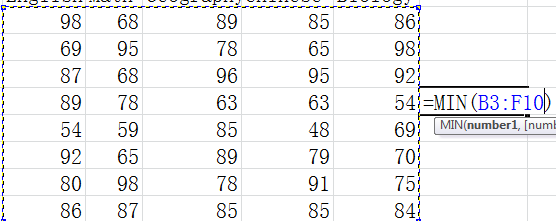
Appuyez ensuite sur la touche Entrée pour obtenir la donnée minimale. La valeur minimale sera affichée dans la cellule. Voir capture d'écran :

Comme vous pouvez le voir sur la capture d'écran ci-dessus, la donnée minimale est affichée dans la cellule. Mais avec cette fonction min, vous ne pouvez obtenir qu'une seule donnée minimale. Si vous voulez savoir où se trouvent et combien il y a de données minimales, cette méthode ne fonctionnera pas. Pour résoudre ce problème, je vais vous présenter l'outil multifonction Kutools pour Excel.
 Pour sélectionner la donnée minimale et localiser rapidement les nombres dans la feuille de calcul avec Kutools pour Excel
Pour sélectionner la donnée minimale et localiser rapidement les nombres dans la feuille de calcul avec Kutools pour Excel
Après avoir installé Kutools pour Excel, vous pouvez facilement sélectionner la donnée minimale dans une plage en utilisant la fonctionnalité "Sélectionner les cellules avec la valeur maximale ou minimale". Cet outil puissant améliore votre capacité à identifier et mettre en évidence les plus petits nombres de votre ensemble de données, rationalisant ainsi l'analyse des données et vous assurant un accès rapide aux valeurs critiques.
Étape 1. Veuillez appliquer cet utilitaire en cliquant sur Kutools > Sélectionner > Sélectionner les cellules avec la valeur maximale ou minimale. Voir capture d'écran :
Étape 2. Sélectionnez la plage avec laquelle vous souhaitez travailler depuis![]() dans la boîte de dialogue contextuelle.
dans la boîte de dialogue contextuelle.
Étape 3. Spécifiez ce que vous souhaitez examiner dans la liste déroulante Rechercher dans, sélectionnez Valeur minimale sous l'option Aller à, et décidez si seule la première cellule sera affichée ou toutes les cellules seront affichées après l'opération. Voir capture d'écran :

Étape 4. Cliquez sur OK. Vous verrez le résultat comme indiqué ci-dessous :
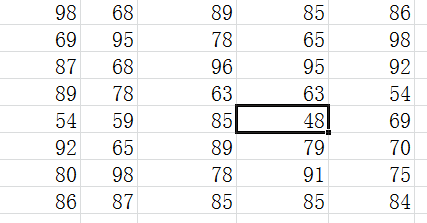
À partir de cette capture d'écran, nous pouvons voir l'emplacement exact de la donnée minimale sélectionnée.
Remarque : L'option Toutes les cellules sélectionnera et localisera toutes les données minimales de la plage. L'option Première cellule uniquement sélectionnera uniquement la première donnée minimale de la plage.
Articles connexes :
Sélectionner les données maximales avec la fonction max
Sélectionner la valeur la plus élevée et la plus basse
Trouver les dates les plus anciennes et les plus récentes dans une plage
Meilleurs outils de productivité pour Office
Améliorez vos compétences Excel avec Kutools pour Excel, et découvrez une efficacité incomparable. Kutools pour Excel propose plus de300 fonctionnalités avancées pour booster votre productivité et gagner du temps. Cliquez ici pour obtenir la fonctionnalité dont vous avez le plus besoin...
Office Tab apporte l’interface par onglets à Office, simplifiant considérablement votre travail.
- Activez la modification et la lecture par onglets dans Word, Excel, PowerPoint, Publisher, Access, Visio et Project.
- Ouvrez et créez plusieurs documents dans de nouveaux onglets de la même fenêtre, plutôt que dans de nouvelles fenêtres.
- Augmente votre productivité de50 % et réduit des centaines de clics de souris chaque jour !
Tous les modules complémentaires Kutools. Une seule installation
La suite Kutools for Office regroupe les modules complémentaires pour Excel, Word, Outlook & PowerPoint ainsi qu’Office Tab Pro, idéal pour les équipes travaillant sur plusieurs applications Office.
- Suite tout-en-un — modules complémentaires Excel, Word, Outlook & PowerPoint + Office Tab Pro
- Un installateur, une licence — installation en quelques minutes (compatible MSI)
- Une synergie optimale — productivité accélérée sur l’ensemble des applications Office
- Essai complet30 jours — sans inscription, ni carte bancaire
- Meilleure valeur — économisez par rapport à l’achat d’add-ins individuels